
第十三步:
重复上面步骤,把第二层云彩使用 球面化 滤镜处理一下,数值可以调大一点。
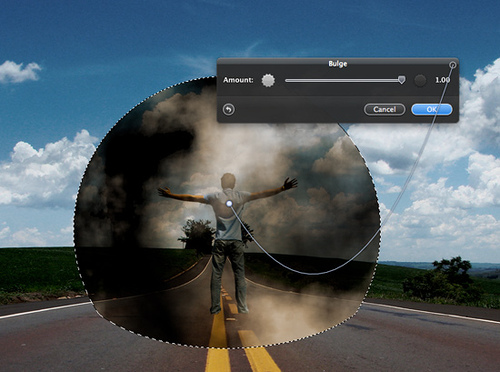
第十四步:
同样,把第三层云彩 使用 球面化 滤镜处理一下。
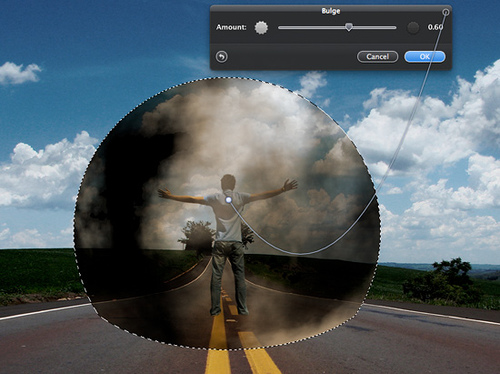
第十五步:刚才对云彩的每一层都使用了 球面化 滤镜,增加 膨胀 效果。现在我们接着对每一层使用 挤压滤镜 。使云彩边缘更富于流动效果,看上去真实。
选择 滤镜—扭曲—挤压。
对每一个云彩图层都作用一遍,数值可以自己定。
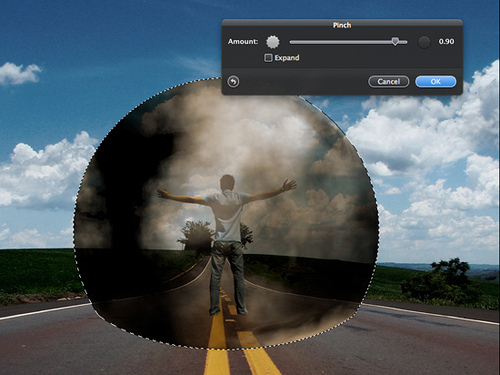
第十六步骤:
图片看上去有点暗,可以调节下各个云彩图层的不透明度。
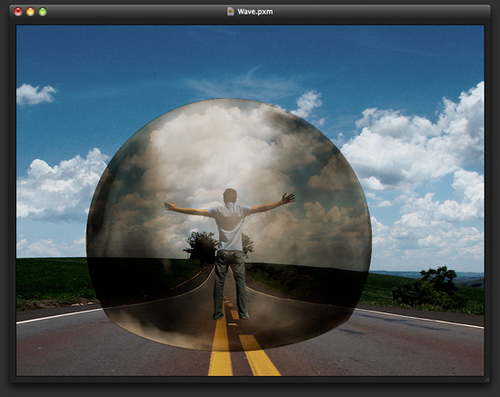
零七网部分新闻及文章转载自互联网,供读者交流和学习,若有涉及作者版权等问题请及时与我们联系,以便更正、删除或按规定办理。感谢所有提供资讯的网站,欢迎各类媒体与零七网进行文章共享合作。

